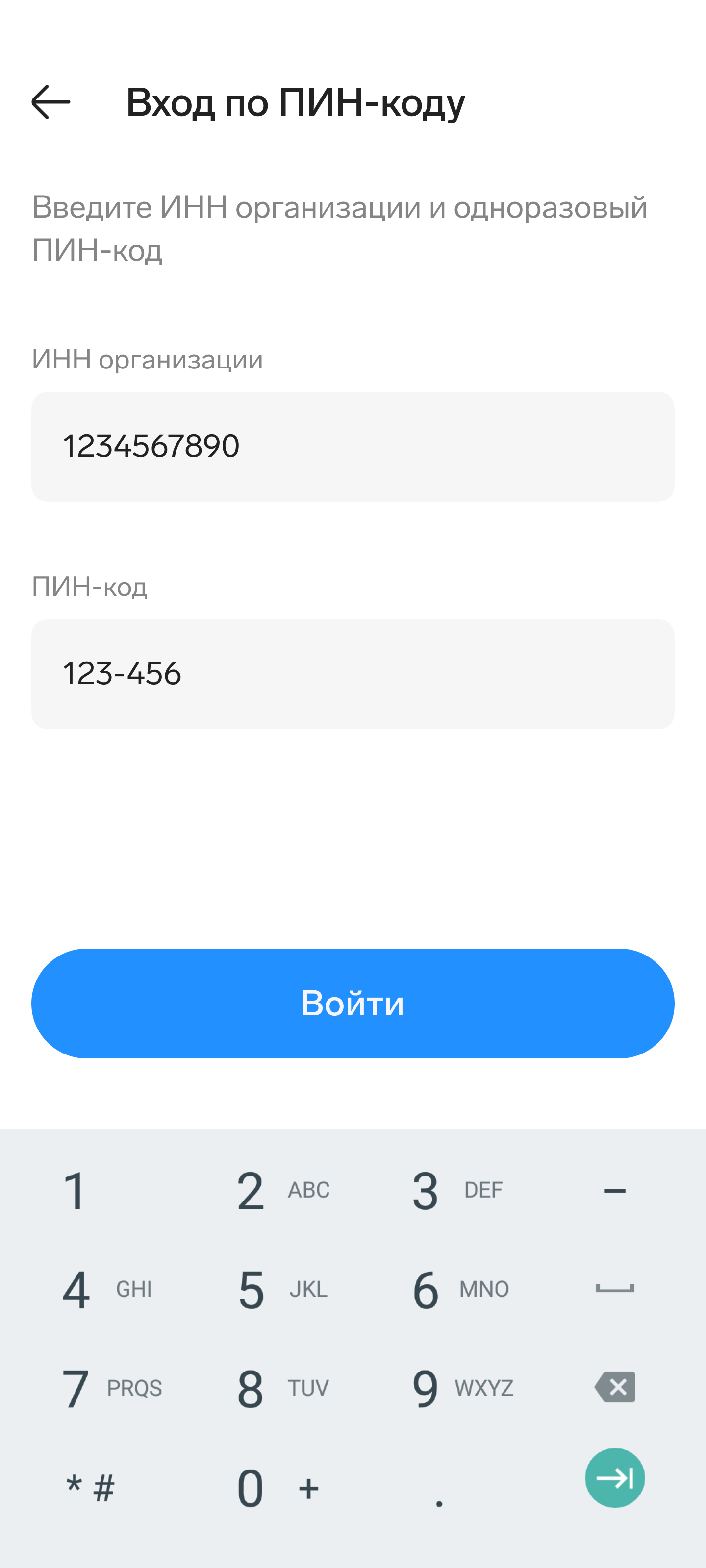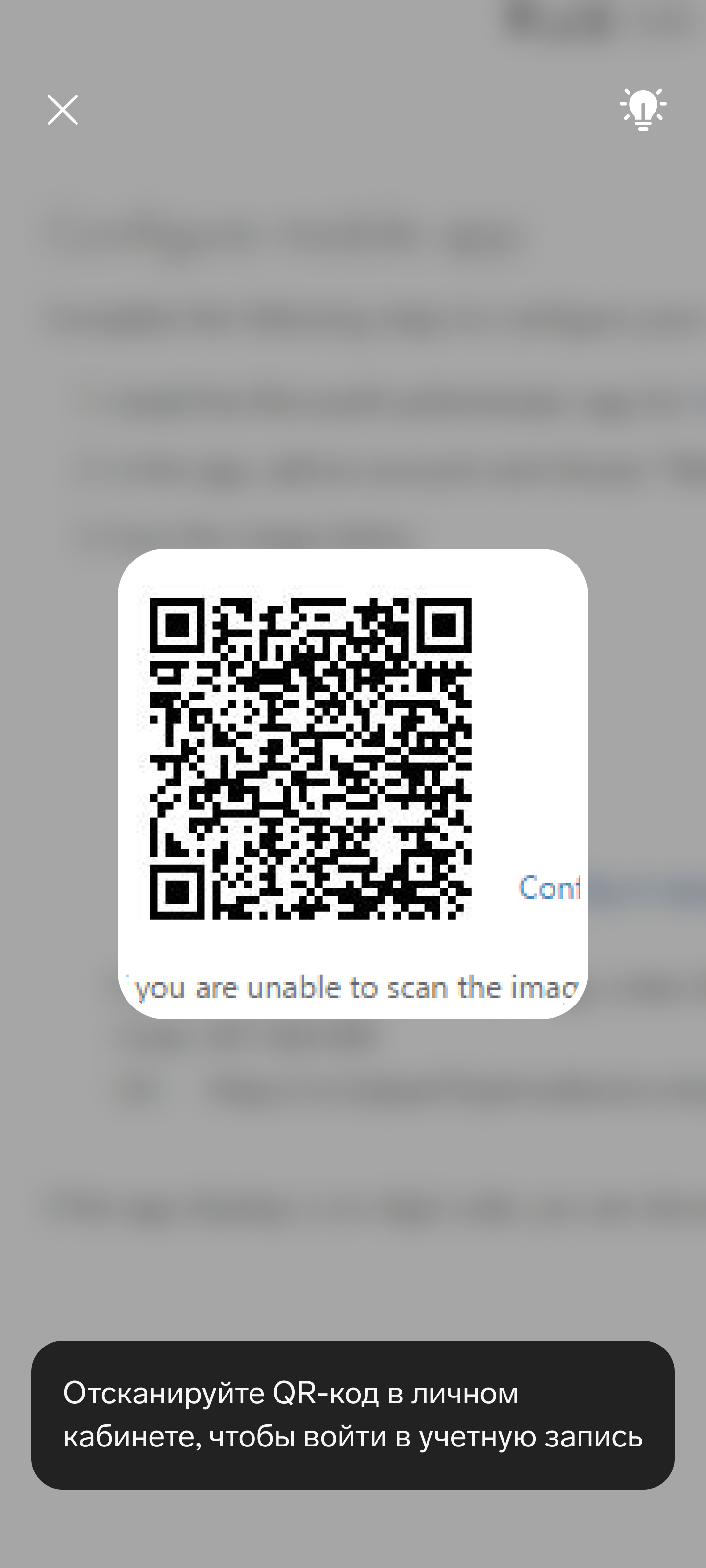Установка и привязка
- Скачайте мобильное приложение. На данный момент приложение доступно только для ОС Android. Поддерживаются модели ТСД Атол и Urovo, на других моделях приложение может работать некорректно.
Скачать мобильное приложение можно из Google Play или из AppGallery, а также из Контур.Установщика, если на устройстве нет магазинов приложений. В сервисе Контур.Маркировка перейдите в раздел «Устройства» → «Мобильное приложение», затем нажмите «+ Добавить устройство». В окне можно отсканировать QR-код, который откроет Google Play со ссылкой на приложение.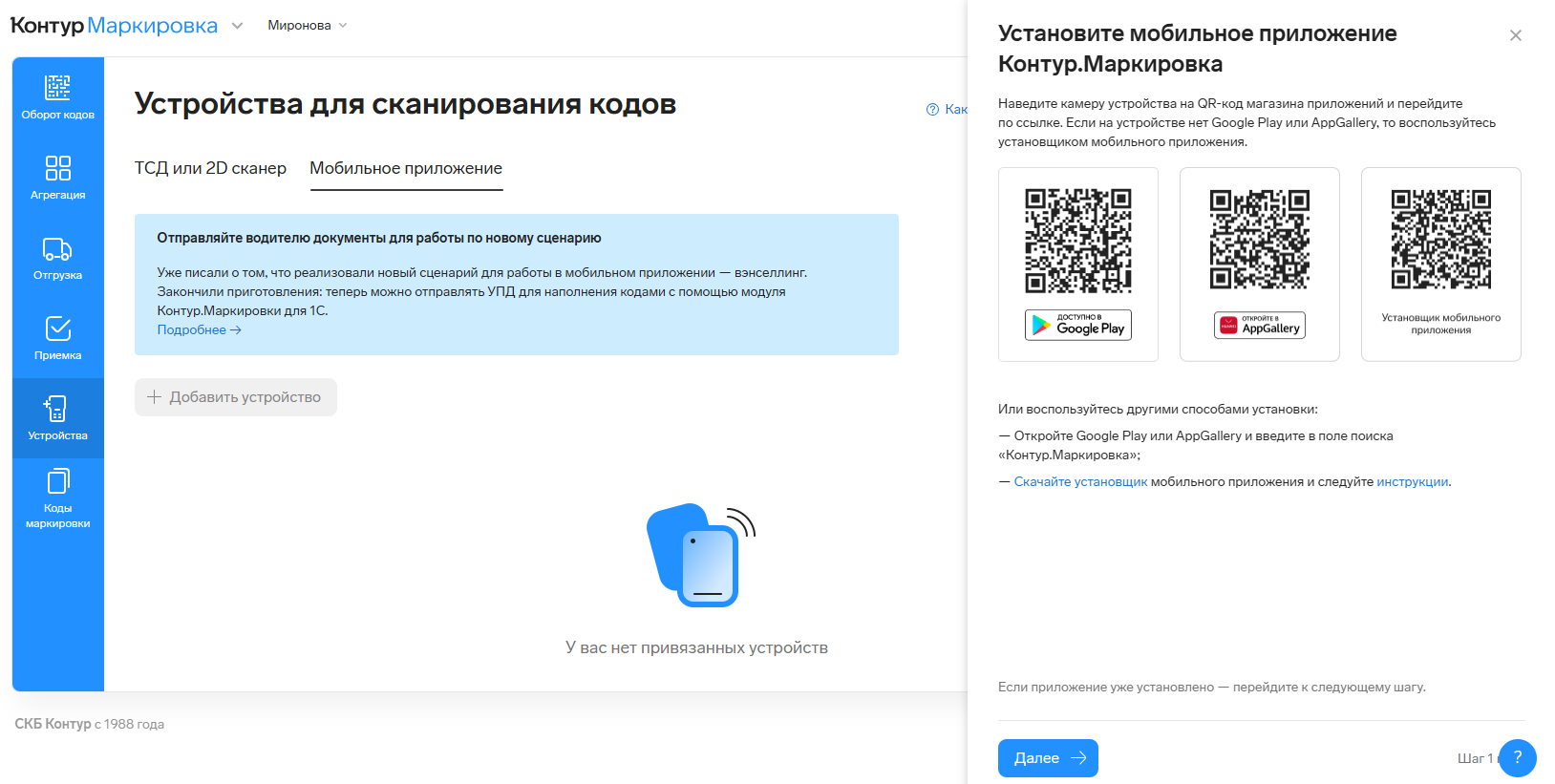
- Нажмите «Далее».
- Введите название устройства, имя пользователя. Если необходимо, передвиньте ползунок «Проверять формат кода при сканировании» и «Проверять код в ГИС МТ».
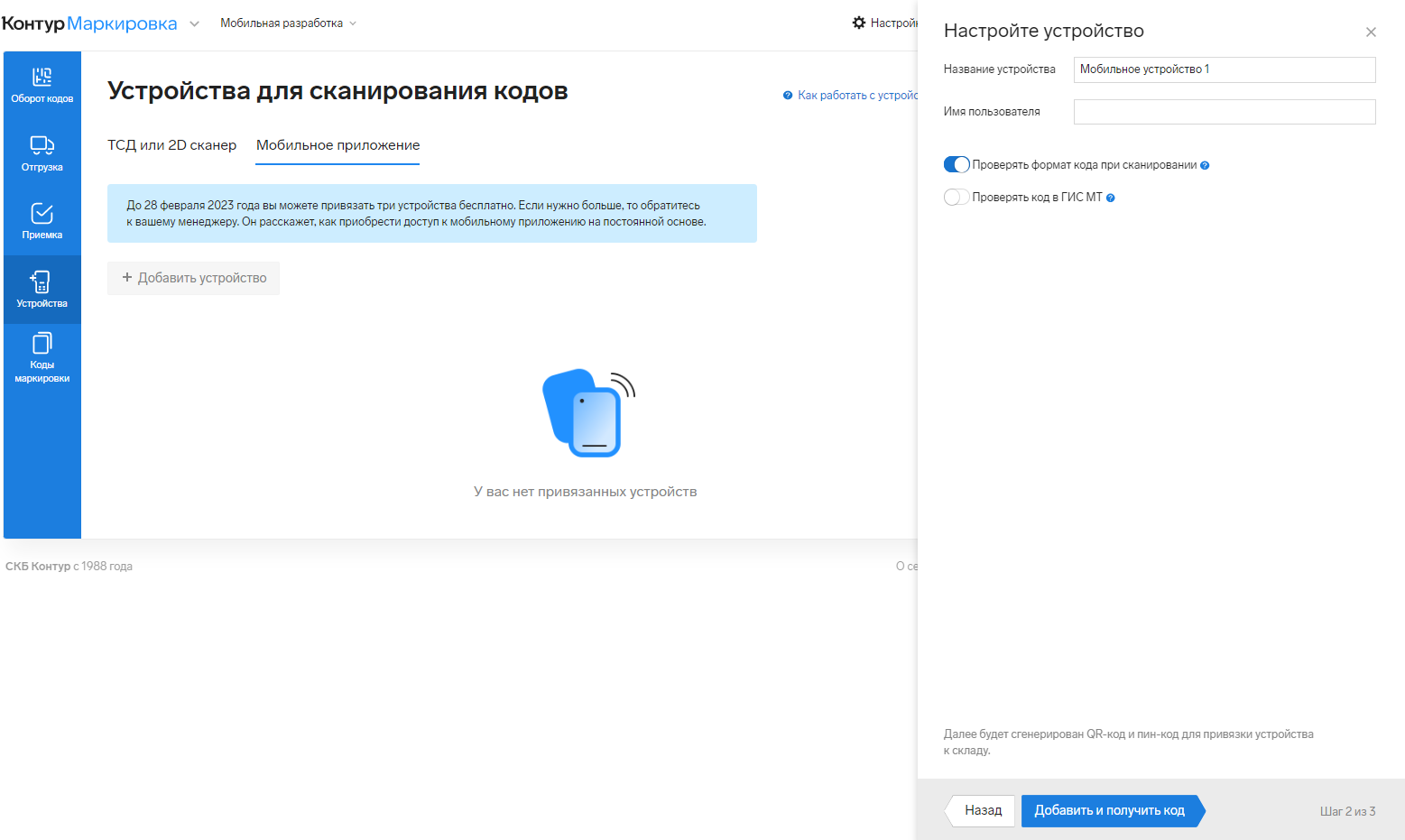
- Нажмите «Добавить и получить код».
- Откроется окно с данными для входа.

- Откройте мобильное приложение.
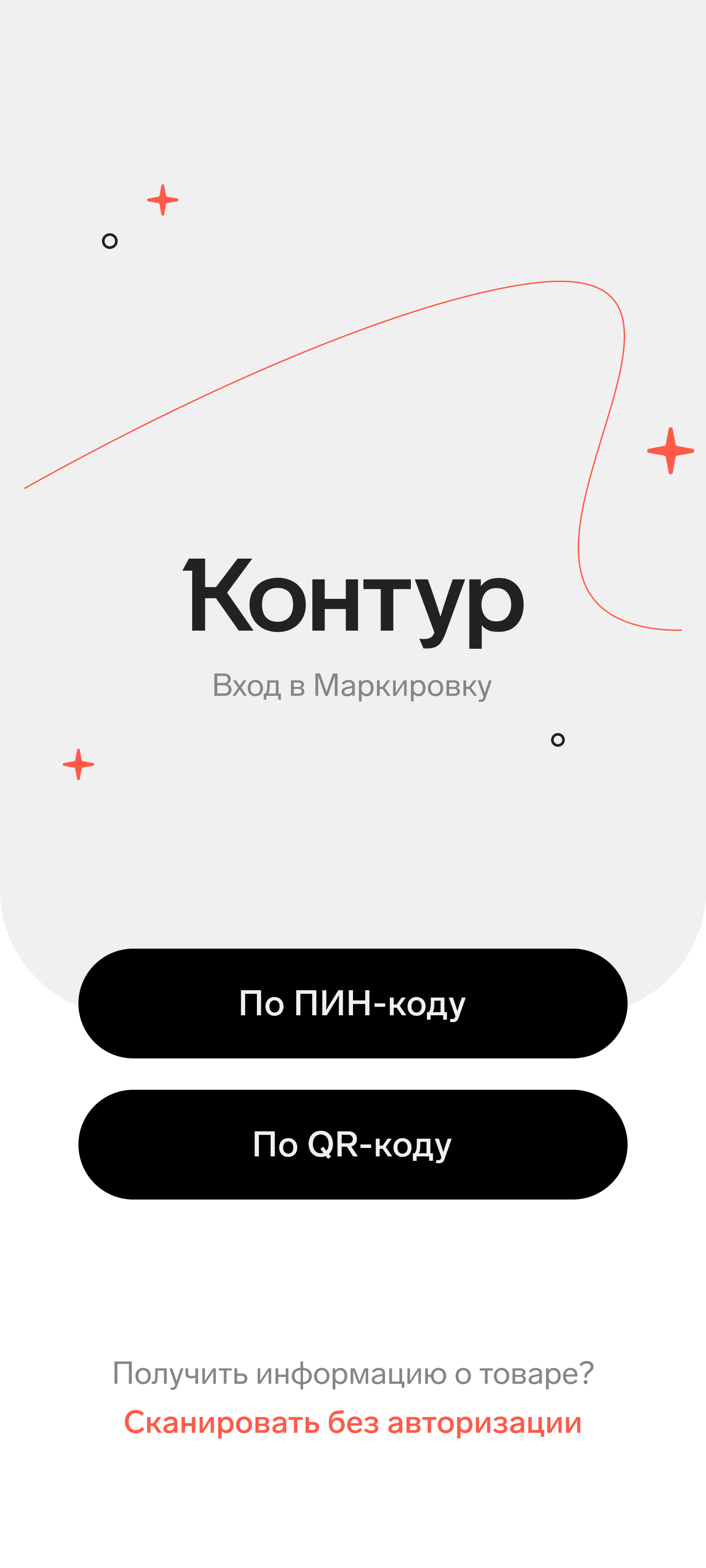
- Если QR-код или пин-код, сгенерированные в сервисе, устарели, то требуется нажать на «Обновить».
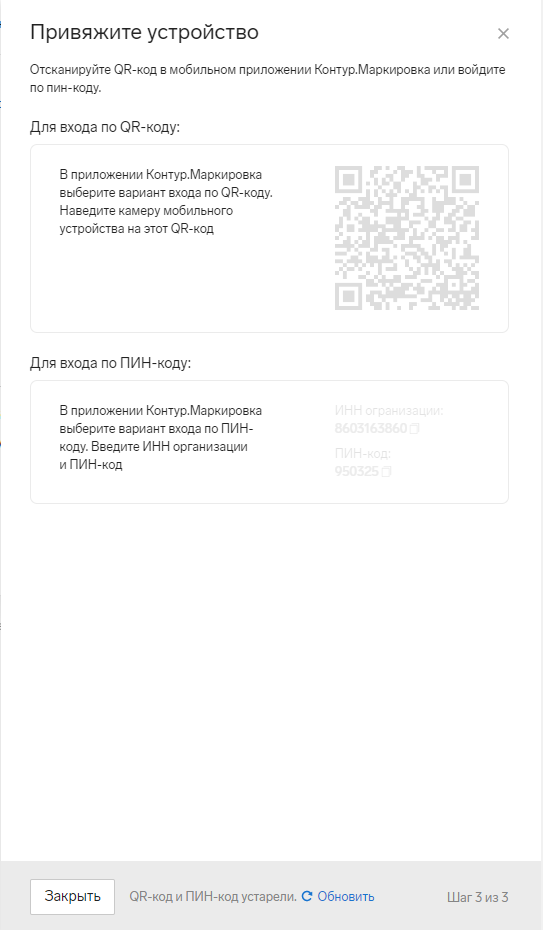
Настройка ТСД модели Urovo
- Откройте «Настройки».
- Далее откройте «Настройки сканера».
- Включите переключатель в правом верхнем углу экрана, если он выключен.
- Поставьте галочку в пункте «Сканирование в поле», если она не стоит.
- В пункте «Тип клавиатуры» выберите «Always Physical keyboard».